Reklame
AirPods fungerer ikke som de skulle? Som det ofte er tilfældet med trådløs teknologi, kan det være svært at vide, hvad man skal gøre, når noget går galt. Apples AirPods er ingen undtagelse.
Der er heldigvis en hurtig løsning til de fleste problemer, og et par andre tricks, du kan prøve, hvis dine problemer vedvarer. Nogle gange er problemet overhovedet ikke med AirPods, men snarere kildeapparatet, ørevoks eller et aldrende batteri.
Så her er vores AirPods fejlfindingsvejledning til løsning af almindelige problemer.
Sådan nulstilles dine AirPods og rettes de fleste problemer

Dette tip tager den klassiske filosofi "slå den til og fra igen" og anvender den til Apples trådløse øretelefoner. Du kan nulstille dine AirPods til en "som ny" tilstand ved at nulstille dem. Efter dette skal du bare parre dem med din iPhone igen, og alt skal fungere som normalt.
Sådan nulstilles dine AirPods:
- Sæt både venstre og højre ørepropper i batterikassen.
- Tryk og hold på den runde knap på bagsiden af sagen i 15 sekunder, indtil lysdioden blinker.
- Åbn din AirPods-sag i nærheden af din iPhone, og følg parringsproceduren.
Du behøver ikke at parre dine AirPods med hver Apple-enhed, der kommer frem, da øretelefonerne automatisk parres via iCloud. Forresten, bør du også tjekke til Sørg for, at du har ægte AirPods Falske AirPods vs. Rigtige AirPods: 5 måder at få øje på en falskHvordan kan du fortælle falske AirPods fra den rigtige ting? Bruger du måske knock-off AirPods uden at vide det? Sådan finder du ud af det. Læs mere hvis du ofte støder på problemer.
1. Sådan finder du mistede AirPods
Du kan bruge Apples Find min iPhone-værktøj til Find dine AirPods Sådan spores og finder du AirPods med din iPhoneHar du mistet dine AirPods eller sagen? Her finder du, hvordan du finder dine AirPods ved hjælp af din iPhone til at spore dem op. Læs mere , men der er et par advarsler til at gøre det. Hvis de stadig er tændt, finder Find min iPhone den enhed, du er tilsluttet til, til en lokalitetsfix. Hvis dine AirPods er i deres tilfælde eller er tom for batteri, ser du deres sidst kendte placering.
Sådan finder du dine AirPods:
- Gå til iCloud.com i din webbrowser.
- Log ind og klik på Find iPhone.
- Klik på knappen øverst på skærmen Alle enheder rulleliste.
- Vælg dine AirPods for at se deres placering.

Hvis du ved, at dine AirPods er et sted i dit hus, og du har problemer med at finde dem, skal du klikke på Afspil lyd mulighed og lyt for at bippe. Dette fungerer ikke, hvis de både er i sagen og slukket.
2. Løsning af ujævn lyd og statiske problemer

Hvis du er har lydproblemer med dine AirPods 7 måder at forbedre AirPods Pro lydkvalitetVil du få den bedst mulige lydkvalitet fra din AirPods Pro? Følg disse tip for endnu bedre lyd. Læs mere , er du måske for langt fra din kilde. Apples AirPods kan prale af en imponerende rækkevidde på omkring 100 fod, men dette kan dyppe dramatisk, når du introducerer forhindringer som vægge eller kilder til interferens.
Hvis du kan lægge din kildeenhed (som en iPhone eller iPod) i lommen, vil dette ikke være et problem længere. For statiske kilder som en computer skal du være inden for rækkevidde for at få optimal lydkvalitet. Det er også muligt for interferenskilder at reducere rækkevidden af dine AirPods.
Især er det kendt, at Wi-Fi forstyrrer W1-chip inde i dine AirPods. Du kan hjælpe med at reducere dette problem ved at slå Wi-Fi fra på din iPhone eller flytte til et andet område for at tage et opkald. Du kan prøve ved hjælp af din Mac til at isolere områder med høj Wi-Fi-interferens Sådan analyseres og forbedres dit Wi-Fi-netværk med din MacDin Mac inkluderer et gratis indbygget værktøj til analyse af dit Wi-Fi-netværk til hjemmet. Her er, hvordan du forbedrer din Wi-Fi med kun din Mac. Læs mere .
3. Stop lydafspilning og midlertidigt afbrydelse
Dine AirPods har nærhedsfølere på dem, der registrerer, når du lægger dem i eller tager dem ud af dine ører. Dette vil automatisk afspille eller sætte indhold på pause, medmindre du har angivet andet. Hvis dit indhold holder pause, mens dine AirPods stadig er i dine ører, er det muligt, at der er et problem med disse sensorer.
Du kan deaktivere funktionen i dine AirPod-indstillinger under Indstillinger> Bluetooth> AirPods. Tryk på jeg ved siden af dine AirPods og skift Automatisk øredetektion af. Dette reducerer batteriets levetid, da dine AirPods bruger den samme mængde strøm, uanset om du bærer dem eller ej.
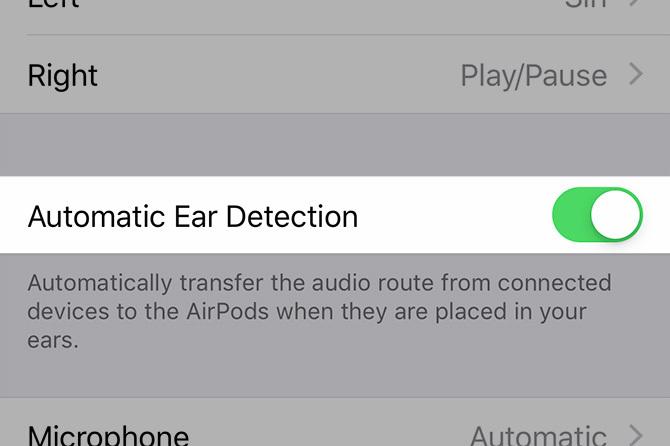
Det kan også være en god idé at prøve at nulstille dine AirPods som diskuteret tidligere. Hvis du mener, at der er et problem med dine AirPods, og du ikke kan løse dette problem, er det bedst at kontakte Apple Support til en mulig reparation eller udskiftning.
4. Automatisk øredetektion fungerer ikke

Automatisk øredetektion sætter din musik eller andet indhold på pause, når du fjerner AirPods fra ørerne. Hvis dette ikke sker for dig, skal du først kontrollere, at funktionen er aktiveret. Gå til Indstillinger> Bluetooth> AirPods, tryk på jeg ved siden af dine AirPods, så sørg for Automatisk øredetektion er tændt.
Næste, Sørg for, at dine AirPods er rene Sådan rengør du dine AirPods og etuiet sikkertHvis du har haft AirPods i et stykke tid, er de sandsynligvis grimme. Vi viser dig, hvordan du renser AirPods korrekt og holder dem poleret. Læs mere ! Nærhedsføleren fungerer ikke, hvis ørevoks eller anden gunk dækker det. Dette får dine øretelefoner til at opføre sig som om de konstant er i dine ører. Glem ikke at rense sagen (det er let med en vatpind og noget isopropylalkohol).
Mens du er ved det, hvorfor ikke give din iPhone en god renhed Sådan renses en beskidt iPhone: En trinvis vejledningHvis du har haft din iPhone et stykke tid, er det sandsynligvis modbydeligt. Her er, hvordan du renser din iPhone korrekt, og hvad du bør undgå. Læs mere også?
5. AirPods oprettes ikke forbindelse til din iPhone
Hvis du ikke kan tilslut dine AirPods til din iPhone, prøv at sætte dem tilbage i batterikassen og vente i cirka 15 sekunder. Tag dem ud igen, og prøv derefter at oprette forbindelse igen. Du kan tvinge forbindelsen manuelt ved at åbne Control Center og tappe i øverste højre hjørne af Spiller nu felt (vist nedenfor), og manuelt vælger dine AirPods.
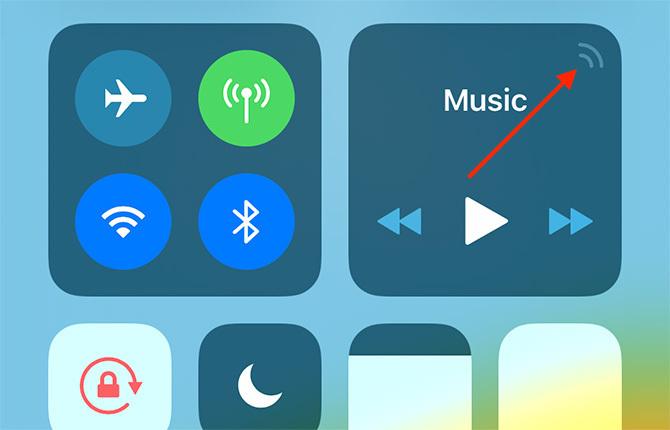
Problemet kan isoleres på din iPhone. Prøv at deaktivere Bluetooth ved at slå flytilstand til og fra igen (adgang Kontrolcenter, tryk på flyikonet, vent et par sekunder, og tryk derefter på det igen). Hvis dette stadig ikke fungerer, genstart din iPhone Sådan tvinges du til at genstarte en iPhone og gå ind i gendannelsestilstandHer er, hvordan du tvinger genstart og bruger iPhone gendannelsestilstand til at gendanne din enhed. Dette fungerer også til iPad og iPod touch! Læs mere kan gøre det trick.
Har du stadig problemer? Nulstil dine AirPods som beskrevet i ovenstående instruktioner, og prøv at parre dem igen. Hvis du ikke ser nogen lysdioder, er dine AirPods tør for batteri. Oplad dem i et par minutter, og prøv derefter igen.
6. AirPods oprettes ikke forbindelse til din Mac
Dette er ofte et problem med ældre Mac-computere, der berygtet flagerende Bluetooth-chips. Begynd fejlfinding ved at slå Bluetooth fra. Klik på knappen for at gøre det Bluetooth ikonet i menulinjen øverst på skærmen, og vælg Sluk for Bluetooth. Vent et par sekunder, tænd det derefter igen, og prøv igen.
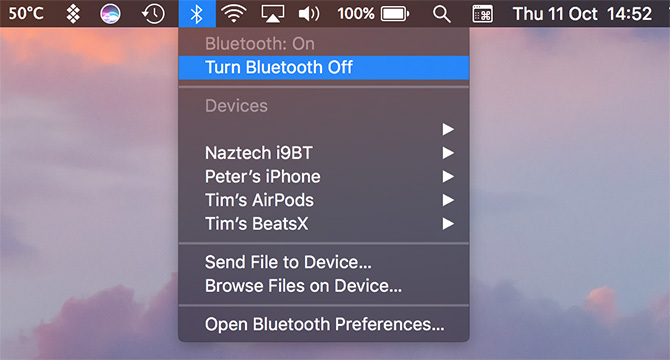
Hvis det ikke fungerer, kan du også dræbe Bluetooth-dæmonen, der kører i baggrunden på macOS. Bemærk, at du mister forbindelsen til andre Bluetooth-enheder som en del af kommandoen.
For at gøre dette skal du åbne et nyt terminalvindue og skrive:
sudo pkill bluedHit Gå ind skriv derefter din administratoradgangskode, efterfulgt af Gå ind igen. Vent et øjeblik eller to, og prøv at tilslutte dine hovedtelefoner igen.
Har du stadig problemer? Genstart computeren, eller tjek vores Mac Bluetooth-fejlfindingsvejledning Bluetooth ikke tilgængelig? Fejlfinding af problemer med Mac-forbindelseEnheder parres ikke, højttalere fungerer ikke, eller filer overføres ikke? Her er, hvad du skal gøre, når din Mac har Bluetooth-problemer. Læs mere til instruktioner om manuel sammenkobling og nulstilling af din Mac's kendte enhedsliste. Vi har også vist hvordan du forbinder dine AirPods til Android Ja, AirPods fungerer med Android: Men her er fangsten!Arbejder AirPods med Android? Vi besvarer dette almindelige spørgsmål og viser dig, hvordan du bruger AirPods til Android og andre enheder. Læs mere eller andre enheder.
7. AirPods opkræves ikke
Nogle brugere har rapporteret, at deres AirPods ikke opkræves korrekt. Apple anbefaler, at du først tjekker dit ladekabel, hvilket du kan gøre ved at forsøge at oplade din iPhone med det. Hvis dette fungerer, skal du gå videre til at kontrollere Lightning-porten i stedet.
Da mange af os bærer vores AirPods i lommer og tasker, kan fnug og andet affald blive indsat i opladningshavnen. Du kan rense disse ud ved hjælp af et tyndt, skarpt objekt. Jeg foretrækker at bruge den samme Apple SIM-nøgle, du ville bruge til at få adgang til SIM-bakken på en iPhone. Skrap blot indersiden og fjern alt, der ikke skal være derinde.

Hvis du er sikker på, at kablet fungerer, og der ikke er noget, der forhindrer dine AirPods i at oplade, skal du lade dem være tilsluttet en strømkilde i 15 minutter og komme tilbage. Hvis de stadig er døde, kan det være på tide at kontakte Apple for reparation eller udskiftning.
8. AirPods-batteri, der tømmer for hurtigt
Du kan optimere dine AirPods 'batterilevetid ved at forlade Automatisk øredetektion aktiveret. Tjek dette ved at gå til Indstillinger> Bluetooth og bank på jeg ved siden af dine AirPods. Hvis det er tændt, kan et softwarekald forårsage dit problem. I dette tilfælde skal du nulstille dine AirPods som beskrevet tidligere.
Glem ikke at batteriet i dine AirPods og opladningskasse er ligesom batteriet på din iPhone. Jo flere cyklusser disse enheder er færdige, jo lavere er den samlede batteriopladning. Dette simpelthen hvordan lithium-ion-batterier ældes.
Apple tilbyder AirPods Service og reparation, så du kan udskifte batterierne i dine AirPods for $ 49 hver og batteriet i din opladningskasse for yderligere $ 49.
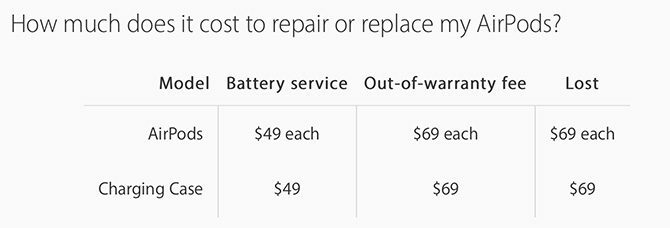
Hvis dine AirPods stadig er under garanti, bliver du ikke debiteret (tjek din garantistatus).
Valg af de rigtige trådløse øretelefoner
Apples AirPods er et godt valg for iPhone-brugere, da de kobles sammen ved hjælp af Apples Lynport til opladning, kan oprette forbindelse til to enheder på én gang og kommunikere via W1 med lavt energi standard. Men de er ikke de eneste trådløse øretelefoner og hovedtelefoner, der kan gøre dette.
Hvis du har fået nok af AirPods, skal du tjekke ud de bedste AirPods-alternativer 5 billige AirPods-alternativer: Overkommelige ægte trådløse hovedtelefonerApples AirPods er populære, men dyre. Brug for billige AirPods-alternativer? Her er de bedste overkommelige ægte trådløse hovedtelefoner. Læs mere . Hvis du vil have AirPods med avancerede funktioner som aktiv støjaflysning, kan du overveje at købe AirPods Pro. Vores sammenligning af AirPods og AirPods Pro Apple AirPods vs. AirPods Pro: Hvilken er den rigtige for dig?Skal du købe base AirPods eller vælge Apples premium AirPods Pro? Vi sammenligner dem for at hjælpe dig med at beslutte. Læs mere kan hjælpe dig med at beslutte, om du skal opgradere til sidstnævnte.
Tim er en freelance skribent, der bor i Melbourne, Australien. Du kan følge ham på Twitter.